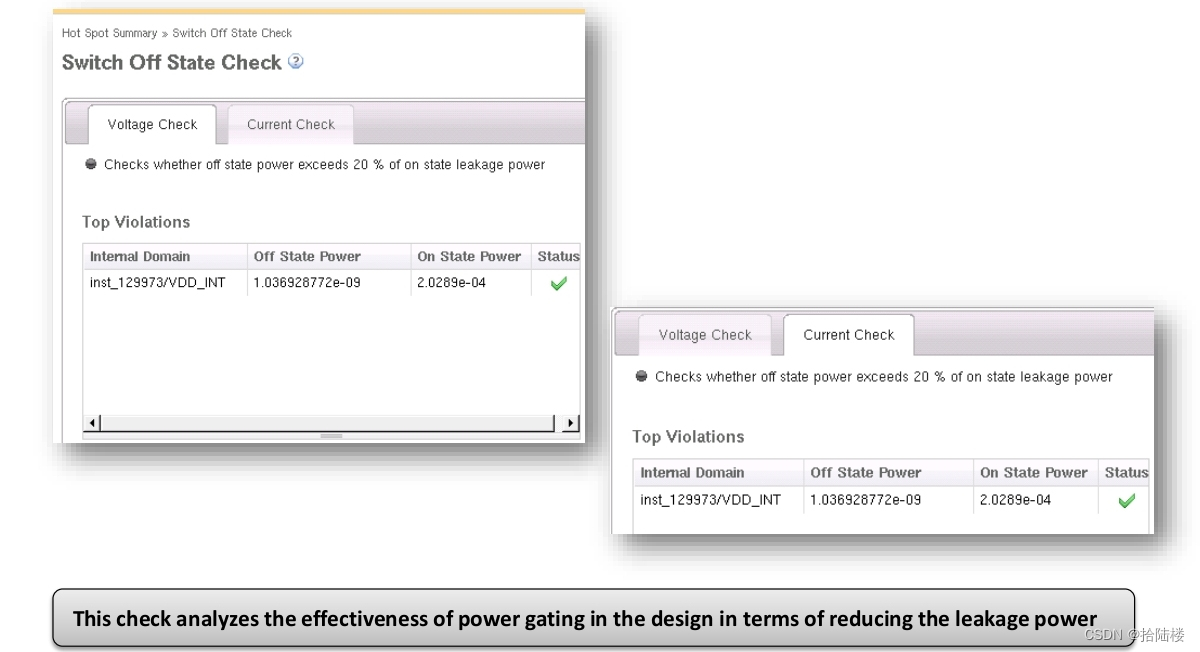苹果电脑是很多设计师和程序员们所钟爱的电脑品牌,但是在使用过程中,有些小功能操作并不是那么容易掌握。比如,苹果电脑怎么截屏呢?如果您是新手,可能会感到有些困惑。别担心,下面我们将为您详细介绍如何在苹果电脑上进行截屏操作。

一、如何在苹果电脑上截取整个屏幕
很多小伙伴有疑惑,苹果电脑怎么截屏?其实要在苹果电脑上截取整个屏幕,您需要按住“Command+Shift+3”的快捷键。这将截取您屏幕上的整个内容,并自动将截屏保存到桌面上。

二、如何在苹果电脑上截取部分屏幕
如果不知道苹果电脑怎么截屏的小伙伴别着急。想要在苹果电脑上截取部分屏幕,您需要按住“Command+Shift+4”的快捷键。这将激活截屏工具,并将光标变成十字形状。接着,您只需用鼠标框选您想要截取的部分屏幕即可。截取完成后,截屏也会自动保存到桌面上。
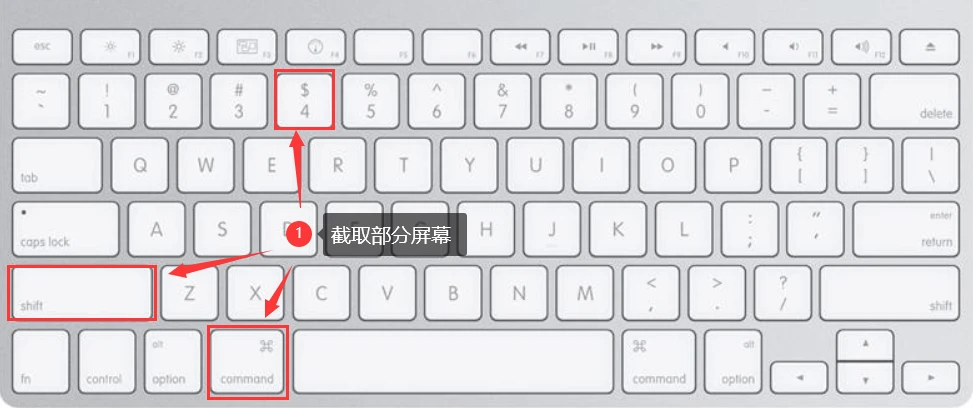
三、如何在苹果电脑上截取特定窗口
不知道苹果电脑怎么截屏?不知道怎么在苹果电脑上截取特定窗口?
其实很简单,要在苹果电脑上截取特定窗口,您需要按住“Command+Shift+4+空格”这组快捷键。这将激活截屏工具,并将光标变成相机形状。接着,您只需将光标移到您想要截取的窗口上,点击一下即可。截取完成后,截屏也会自动保存到桌面上。

截屏是苹果电脑上最基本的操作之一,相信通过本篇文章的图文教学,大家已经掌握了苹果电脑怎么截屏的方法。希望本篇文章能够为您提供帮助,如果您在使用过程中遇到问题,可以在评论区留言,我会尽快回复。同时,也欢迎大家关注本账号,获取更多关于苹果电脑的技巧和使用方法。
往期回顾:
1、电脑录屏怎么操作,操作步骤详解,2023新版
2、苹果手机信号差怎么办?解决手机信号差,这些方法亲测有效!
3、苹果电脑如何录屏?3个方法,轻松学会
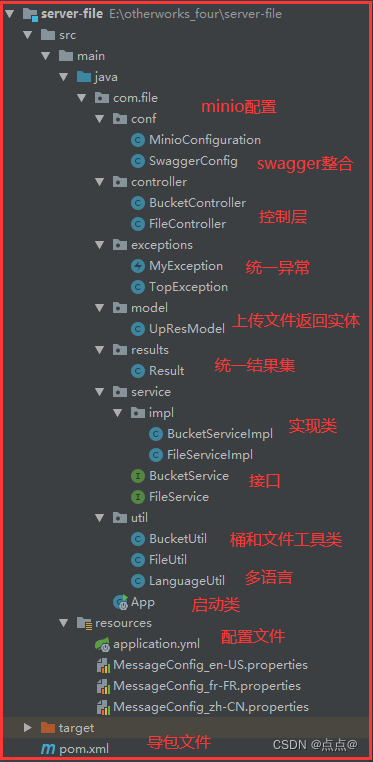
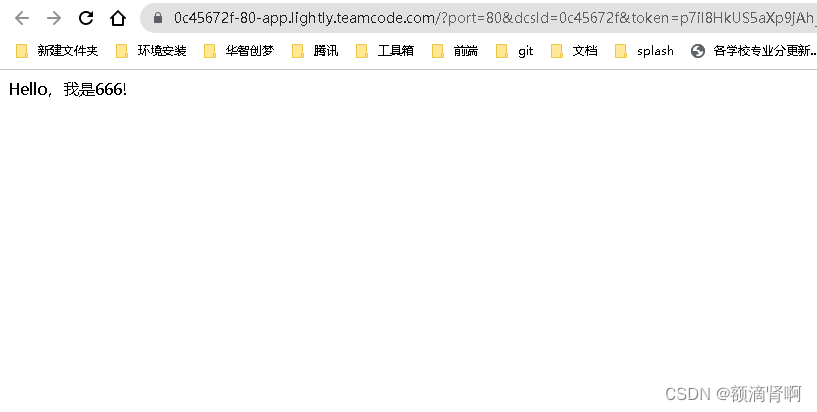

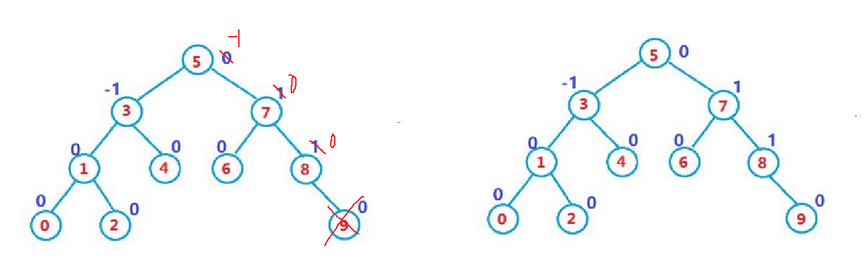
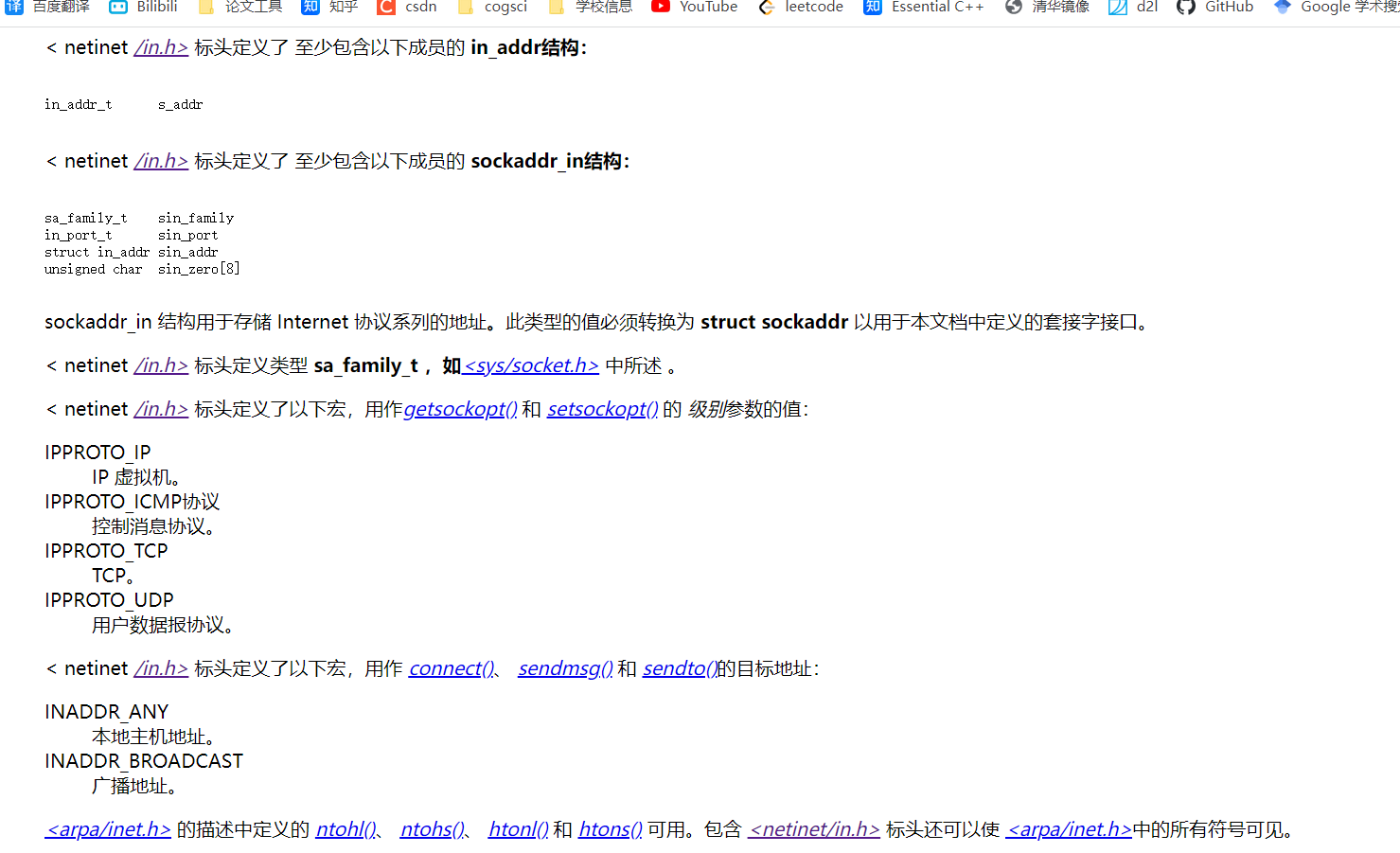
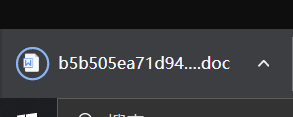

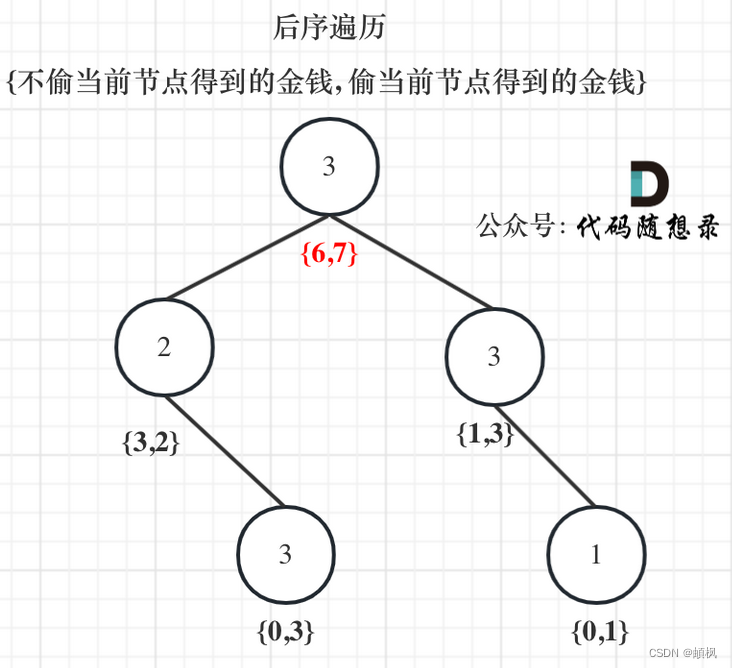
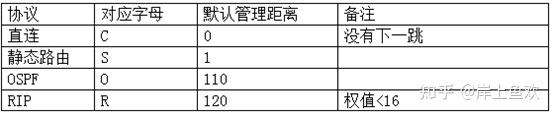
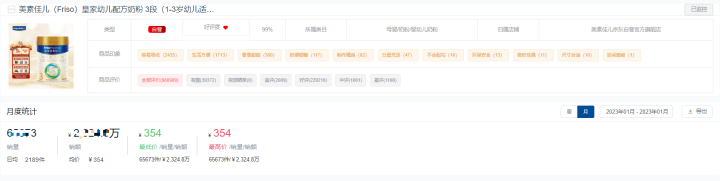

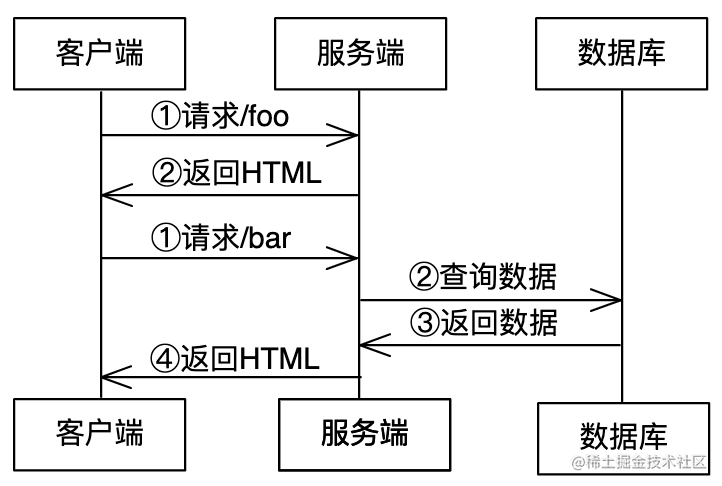



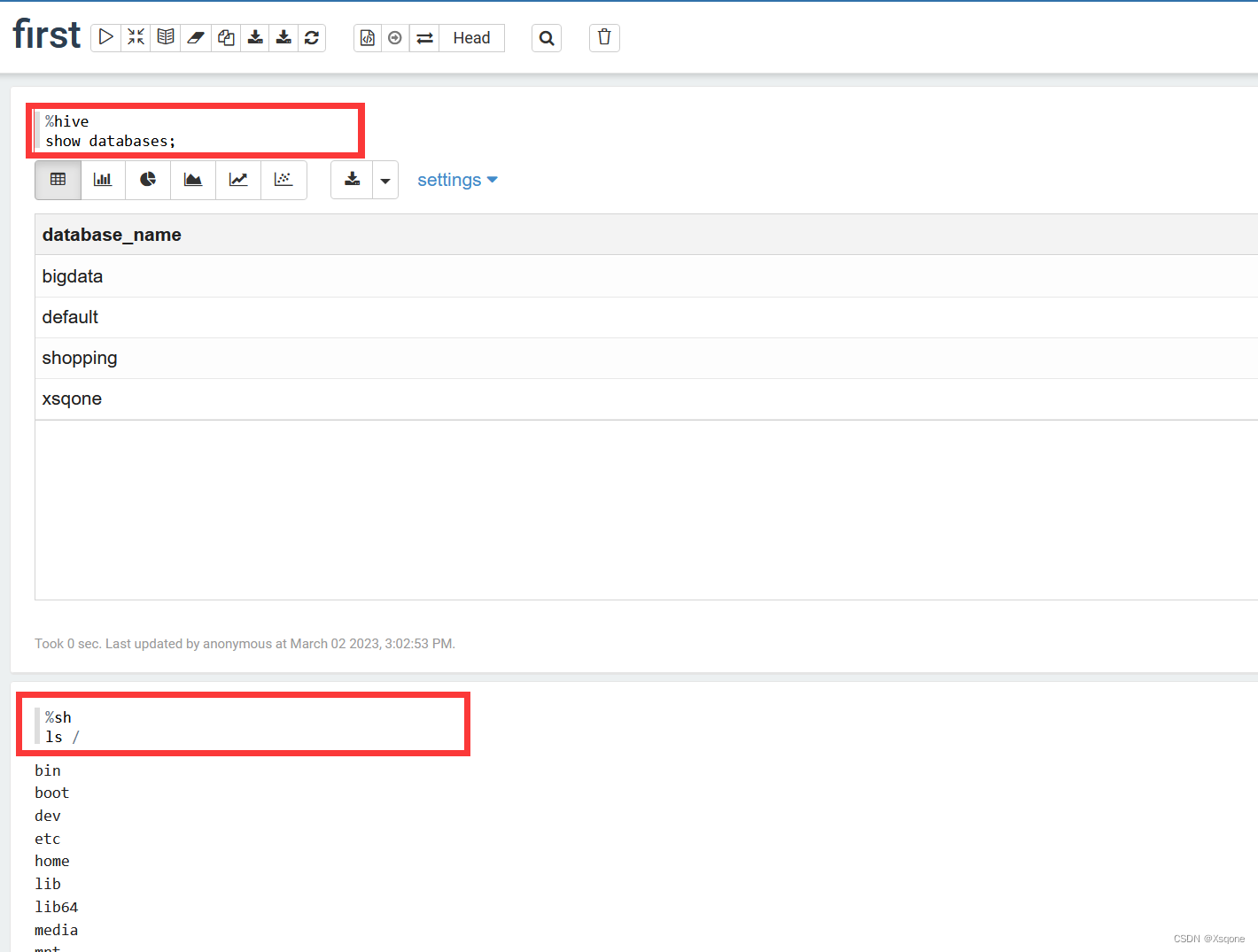
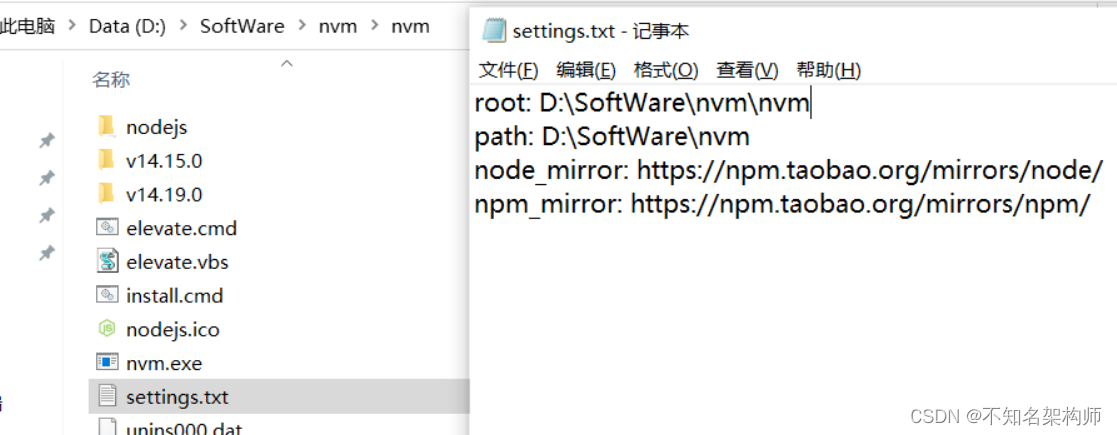
![[AI助力] 2022.3.2 考研英语学习 2011 英语二翻译](https://img-blog.csdnimg.cn/033f03743f184f9da99517b05d5e6356.png)